Last Updated on 2024-07-08 09:15 by admin
はじめに
前回はソフトバンク系列のユーザー向けにPerplexityの登録手順を解説しましたが、今回はソフトバンクユーザー以外の方々に向けて、perplexityの登録手順をお伝えします。
Perplexity AIは、従来の検索エンジンとは一線を画す、対話型のAI検索プラットフォームです。ユーザーの質問に対して、自然言語で詳細な回答を生成し、より深い洞察と正確な情報を提供します。
リアルタイムの情報更新、信頼性の高い情報源の明示、多様なAIモデルの活用など、数々の特徴を持つPerplexityは、情報収集の効率を大幅に向上させる可能性を秘めています。
本記事では、ソフトバンクユーザー以外の方々がPerplexityにアカウントを作成し、その機能を最大限に活用する方法を詳しく解説していきます。AI時代の新しい情報探索ツールを、ぜひ体験してみてください。
※本記事は筆者がperplexityに質問を投げかけ、深堀りした後にその内容をまとめるという方法で執筆しています。
では、さっそく登録手順を解説していきます。
アカウント作成手順
1. Perplexityウェブサイトにアクセス
まず、ブラウザでPerplexityオフィシャルサイトにアクセスします。
2. サインアップオプションの選択
「Sign in or create account」と求められるので、いずれかの方法でサインアップします。サインアップ方法として以下のオプションが表示されます:
- Googleアカウントでの登録
- Appleアカウントでの登録
- メールアドレスでの登録
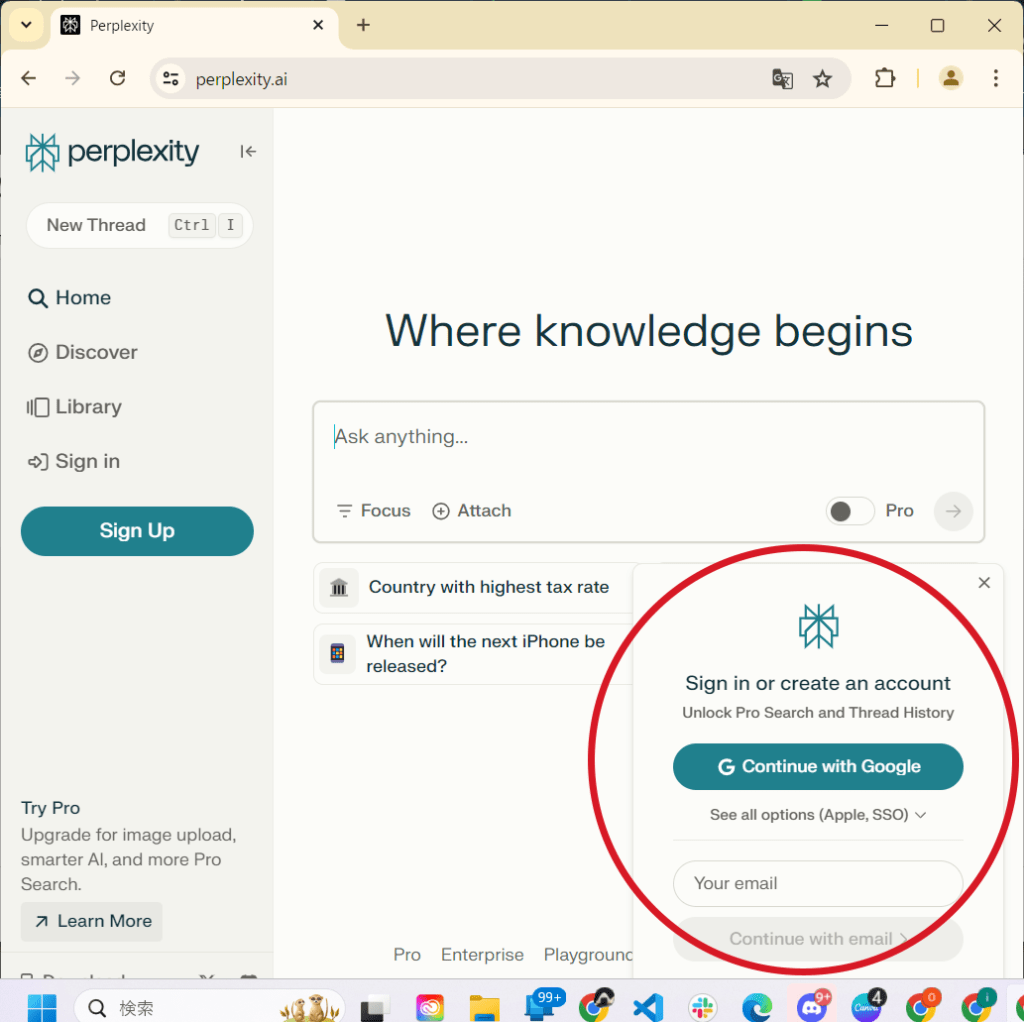
3. 登録方法の選択
Googleアカウントでの登録
- 「Continue with Google」をクリック
- Googleアカウントを選択または入力
- 必要な権限を許可
Appleアカウントでの登録
- 「Continue with Apple」をクリック
- Appleアカウントでサインイン
- 必要な権限を許可
メールアドレスでの登録
- メールアドレスを入力
- 「Continue with email」をクリック
- 受信したメールの認証リンクをクリック
4. プロフィール設定
アカウント作成後、以下の手順でプロフィールを設定します:
- ユーザーネームの入力
- プロフィール画像の選択(オプション)
- 「Continue」をクリック
5. プランの選択
無料プランとPro(有料)プランの選択画面が表示されます。まずは無料プランを選択し、「Continue with Free」をクリックすることをおすすめします。
6. モバイルアプリのダウンロード(オプション)
iOSまたはAndroid用のモバイルアプリをダウンロードするオプションが表示されます。必要に応じてダウンロードするか、「Skip」をクリックしてウェブ版の利用を続けることができます。これでアカウント作成は完了です。Perplexityの機能を使い始めることができます。
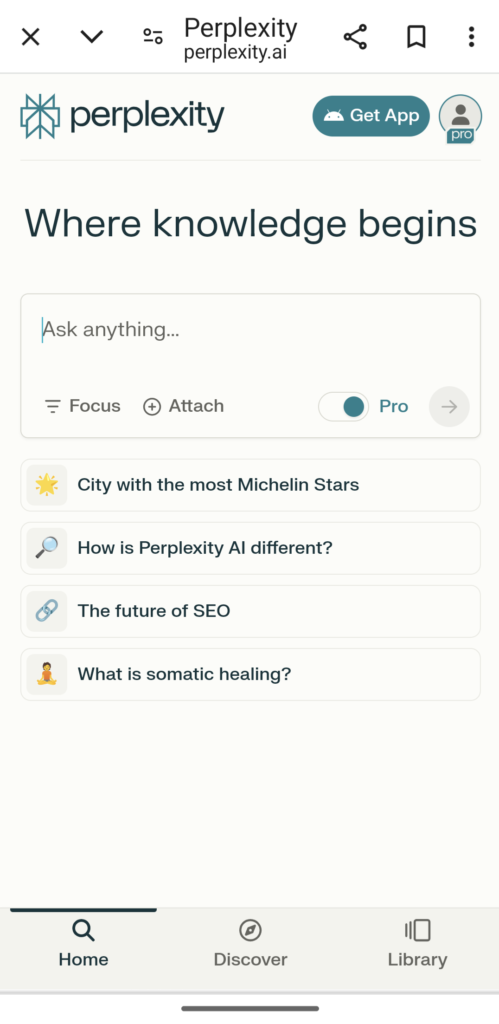
Perplexityの基本的な使い方
1. 質問の入力
画面中央の検索バーに質問を入力します。自然言語で質問できるため、複雑な質問も可能です。
2. 回答の確認
AIが質問を分析し、関連する情報を収集して回答を生成します。回答には情報源へのリンクが含まれており、信頼性を確認できます。
3. フォローアップ質問
回答の下部にある入力欄を使用して、関連する質問を続けることができます。これにより、より深い理解や詳細な情報を得ることができます。
4. 情報源の確認
回答中の引用番号をクリックすると、その情報の出典を確認できます。これにより、情報の信頼性を評価することができます。
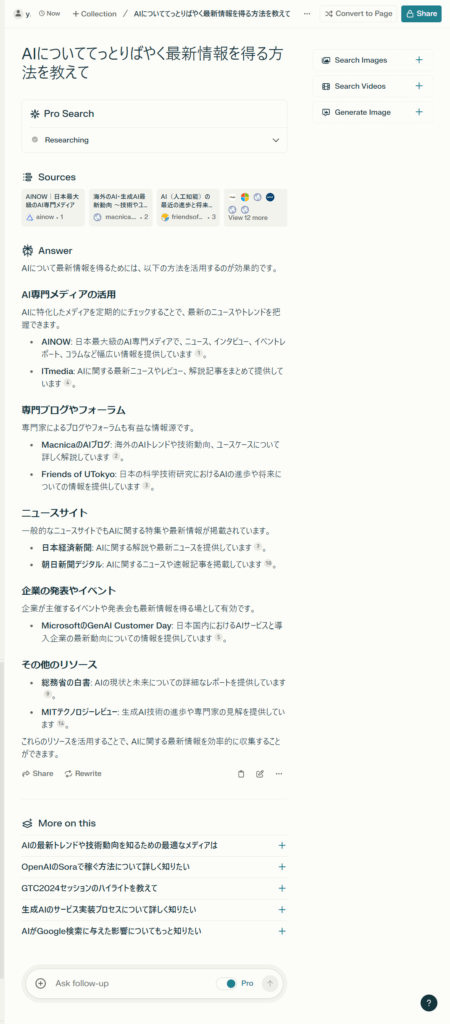
高度な機能の活用
1. フォーカス機能
画面上部の「Focus」オプションを使用して、検索の範囲を特定のソースに絞り込むことができます。例えば、学術論文やYouTube動画に特化した検索が可能です。
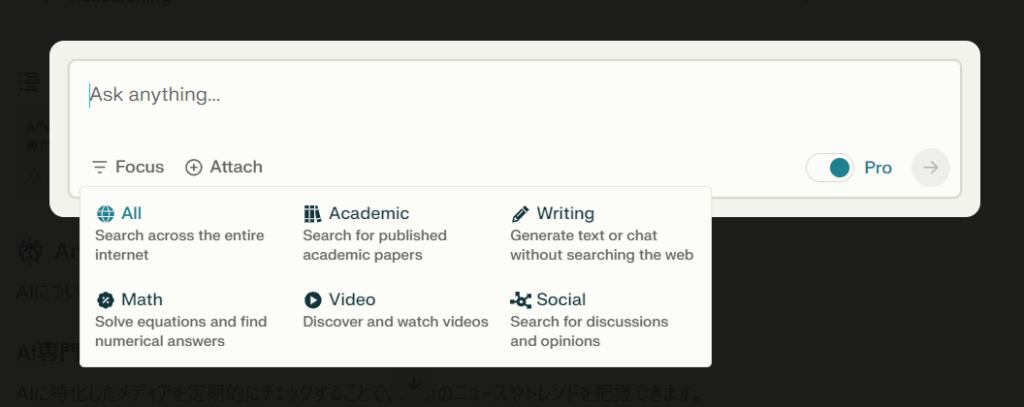
2. AIモデルの選択(Pro版)
Pro版ユーザーは、使用するAIモデルを選択できます。GPT-4やClaude 3など、最新のモデルを利用することで、より高度な回答を得ることができます。
3. ファイルのアップロード
「Upload」ボタンを使用して、PDFや画像ファイルをアップロードし、そのコンテンツに関する質問をすることができます。
※スマホ版ではカメラ撮影からそのままアップロード検索できます。
4. コレクションの作成
左側のメニューから「Collections」を選択し、関連する検索結果やスレッドをグループ化して整理することができます。
5. Copilot機能
複雑なトピックを探索する際に、AIがガイド役となり、関連する質問を提案してくれる機能です。より深い理解を得るのに役立ちます。
プロフィールのカスタマイズ
1. 設定へのアクセス
画面左上のユーザーアイコンをクリックし、「Settings」を選択します。
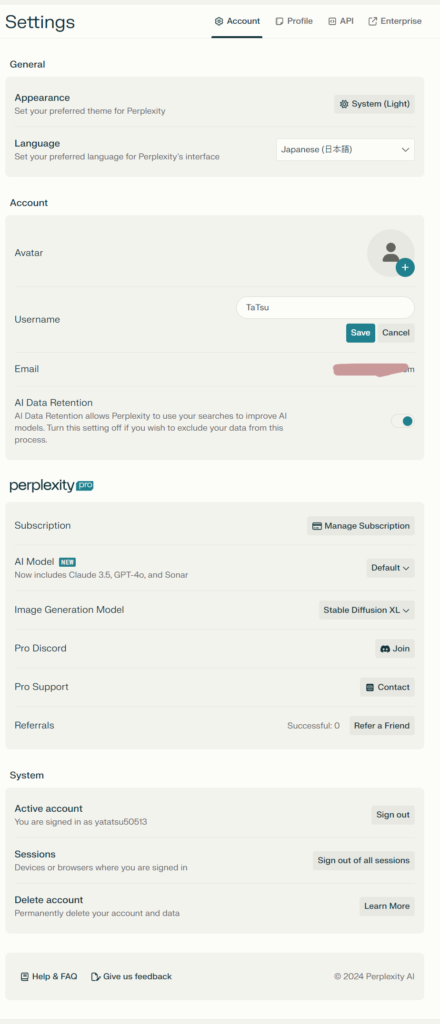
2. 個人情報の更新
ユーザーネーム、プロフィール画像、メールアドレスなどの基本情報を更新できます。
3. AIへの指示の設定
「AI Instructions」セクションで、AIに対する一般的な指示を設定できます。例えば、回答の詳細度や形式に関する希望を指定できます。
4. 言語設定
インターフェースと回答の言語を設定できます。日本語を含む多数の言語に対応しています。
Pro版へのアップグレード
Pro版にアップグレードすることで、以下の追加機能が利用可能になります:
- 無制限のPro Search(1日300回以上の高度な検索)
- 無制限のファイルアップロード
- 最新のAIモデル(GPT-4、Claude 3など)の選択
- APIクレジット(月額$5相当)
アップグレードは「Settings」から「Subscription」を選択し、「Upgrade to Pro」をクリックすることで行えます。
セキュリティとプライバシー
Perplexityは、ユーザーのプライバシーとデータセキュリティを重視しています。以下の点に注意してください:
- 個人情報の保護:必要最小限の情報のみを収集し、適切に保護しています。
- 検索履歴:ユーザーの検索履歴は保存されますが、アカウント設定から削除することができます。
- データの暗号化:すべての通信は暗号化されており、安全に情報をやり取りできます。
トラブルシューティング
- ログインできない場合:
- ブラウザのキャッシュとクッキーをクリアしてみてください。
- 別のブラウザで試してみてください。
- 回答が遅い場合:
- インターネット接続を確認してください。
- ブラウザを更新するか、別のデバイスで試してみてください。
- ファイルがアップロードできない場合:
- ファイルサイズと形式が対応しているか確認してください。
- Pro版にアップグレードすることで、より多くのファイルをアップロードできます。
まとめ
Perplexity AIは、情報検索の方法を革新的に変える可能性を秘めたツールです。
本記事で紹介した手順に従ってアカウントを作成し、基本的な機能から高度な機能まで活用することで、効率的で深い情報収集が可能になります。無料版でも十分に強力な機能が利用できますが、より高度な利用を望む場合はPro版へのアップグレードを検討してみてください。
Perplexityを使いこなすことで、学習、研究、ビジネスなど、様々な場面での情報収集と意思決定のプロセスが大きく改善されることでしょう。最後に、AIツールは非常に便利ですが、重要な決定を下す際には常に複数の情報源を確認し、批判的思考を忘れないようにしましょう。
Perplexityは強力な補助ツールですが、最終的な判断は人間の知恵と経験に基づいて行うことが重要です。Perplexityを活用して、新しい知識の世界を探索し、より効率的で洞察に満ちた情報収集を楽しんでください。
【参考リンク】
Perplexity AI(外部)
【関連記事】
